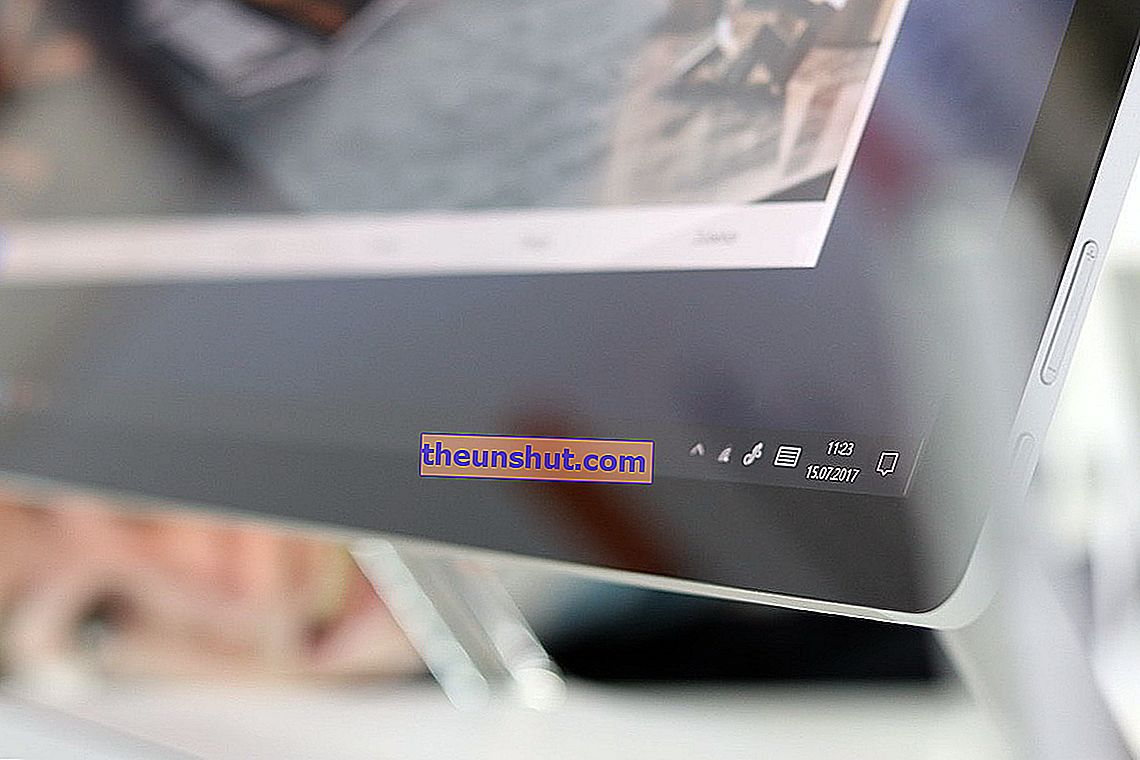
Windows 10 включва голям брой услуги, които са насочени към улесняване на живота на компютърния потребител, но много пъти тези услуги в крайна сметка работят срещу тях и са много по-досадни, отколкото полезни. В тази публикация обясняваме какво е USOclient.exe и основните причини да деактивирате тази услуга в Windows 10.
Какво представлява файлът USOclient.exe
USOclient.exe е съкращение, което означава „ Актуализиране на сесия Orchestrator “. Това е компонент, който е част от Windows Update, по-специално той е заместителят на агента за актуализация на Windows, който присъства в предишните версии на тази операционна система.
Елементът USOclient.exe е свързан със задачи за стартиране на актуализации на Windows 10, както и сканиране на операционната система за нови актуализации и възобновяване на актуализации, които са били поставени на пауза.
Основният проблем, с който потребителите на Windows 10 са се сблъскали с USOclient.exe, е, че това е процес на операционна система, който може да доведе до появата на изскачащ прозорец в началото на операционната система.
Обикновено този изскачащ прозорец изчезва за 1 секунда или по-малко, но в най-тежките случаи може да остане дълго време, което в крайна сметка е досадно.
Появата на изскачащи прозорци също е свързана със злонамерен софтуер, така че първото нещо, което трябва да направим, е да се уверим, че изскачащият прозорец е причинен от USOclient.exe, а не от вирус.
За да направите това, първото нещо, което ще направим, е да стартираме диспечера на задачите на Windows 10, нещо, което можете да направите много лесно, като използвате комбинацията от клавиши CONTROL + ALT + DELETE.
Сега трябва да отидете в раздела процеси и да потърсите " usoclient.exe ". След като го намерите, щракнете върху него с десния бутон на мишката и изберете опцията "Отвори местоположението на файла". Не можем да го илюстрираме с изображение, тъй като този процес се показва само докато изскачащият прозорец е активен, а в нашия случай това не се случва.
В случай, че изскачащият прозорец действително е причинен от USOclient.exe, разкритото местоположение ще бъде C: / Windowsdows / System32 /. В този случай ще сте сигурни, че проблемът не е причинен от злонамерен софтуер.
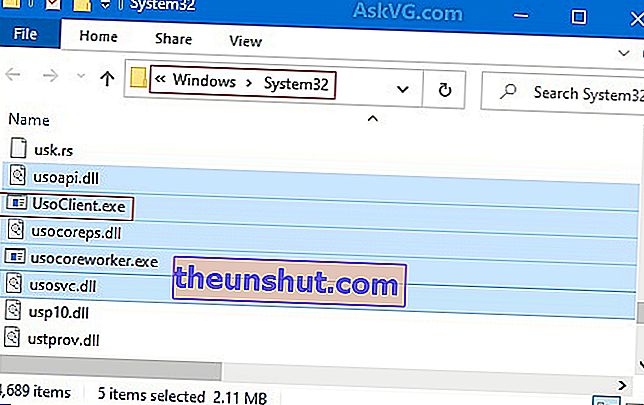
Как да деактивирам 

Следващата стъпка е да деактивирате USOclient.exe, за да предотвратите появата на този досаден изскачащ прозорец по време на стартиране на Windows 10.
Трябва да знаете, че деактивирането на тази услуга няма да ви попречи да актуализирате вашата операционна система Windows 10, въпреки че най-вероятно ще трябва да го направите ръчно, тъй като няма да може автоматично да намира новите налични актуализации.
Въпреки че видях по друг начин, това също може да бъде много важно предимство за много потребители, които искат да запазят контрол над актуализациите на своя компютър.
За да направите това, използвайте комбинацията от клавиши Windows + R и въведете " gpedit.msc ". След това натиснете клавиша Enter, за да изпълните тази команда.
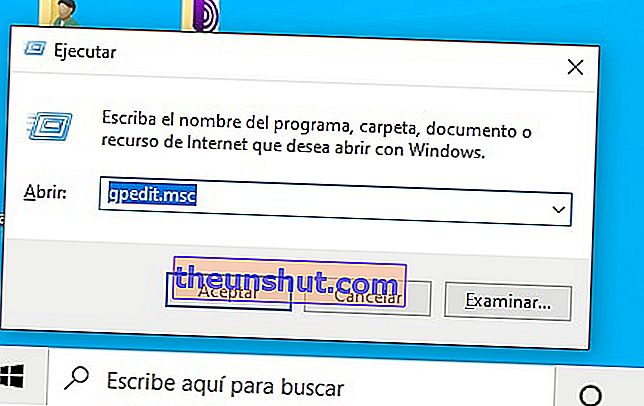
Това ще отвори редактора на локални групови правила, навигирайте в левия прозорец до пътя Конфигурация на компютъра -> Административни шаблони -> Компоненти на Windows -> Актуализация на Windows ».
Сега сте избрали опцията, която ви показваме на следващото изображение. Кликнете върху опцията с десния бутон на мишката, щракнете върху " Редактиране " и след това я активирайте.


С това вече трябваше да сте деактивирали услугата USOclient.exe и вече не трябва да виждате онзи досаден изскачащ прозорец, който се появява на вашия компютър всеки път, когато го стартирате.
